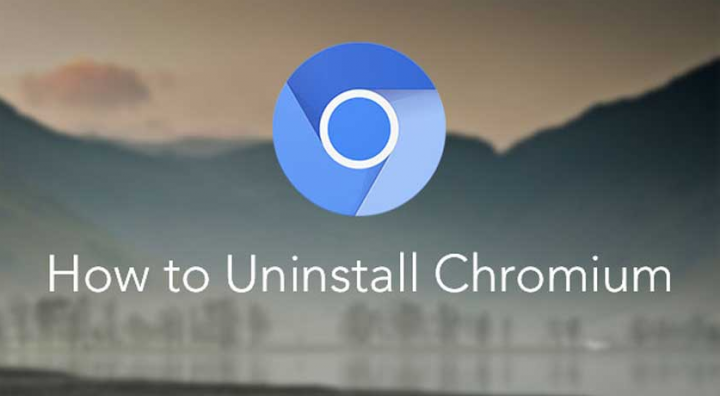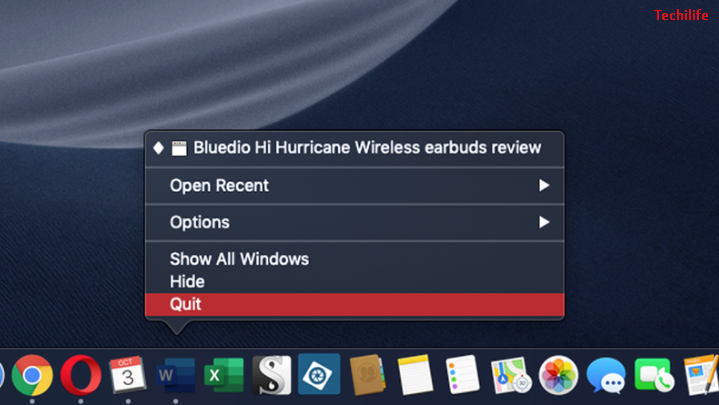So installieren Sie Realtek HD Audio Manager unter Windows neu
Realtek HD Audio Treiber ist der am häufigsten verwendete Soundtreiber, um die Soundeinstellungen für das Windows-System zu verwalten. Realtek High Definition Audio Manager wird zusammen mit dem Realtek Audio-Treiber geliefert. Dies ist im Grunde der am häufigsten verwendete Soundtreiber, der mit erstaunlichen Funktionen ausgestattet ist und einen Sechs-Kanal-Digital-Analog-Wandler (DAC) sowie eine 16,20,24-Bit-Pulscodemodulation in Kanal-Audio von 5.1 unterstützt. In diesem Artikel werden wir uns mit der Neuinstallation von Realtek HD Audio Manager unter Windows befassen. Lass uns anfangen!
Dieser Soundtreiber vereinfacht auch die Wiedergabe der Soundsteuerung auf dem Windows-Desktop und bietet Ihrem System bekanntermaßen über die Audiokarte einen hochwertigen Sound. Es ist mit Ihrem Audiogerät gekennzeichnet, um das Klangerlebnis zu verbessern. Kürzlich haben Windows-Benutzer auch über die Schwierigkeiten beim Zugriff auf den Soundtreiber berichtet. Die Benutzer hatten auch die Realtek HD Audio Manager Das Symbol geht in der Taskleiste, in der Taskleiste und im Benachrichtigungsbereich verloren oder ist verloren gegangen. Das Problem wurde möglicherweise entweder nach dem Windows-Update oder aufgrund einer Änderung des Audiokartentreibers ausgelöst.
Installieren Sie Realtek HD Audio Manager | neu Realtek HD Audio Manager
Bevor Sie die neuen Treiber herunterladen, müssen Sie alle aktuellen Treiber deinstallieren. Um doppelte Konflikte zwischen verschiedenen Treibern zu vermeiden, müssen auch die doppelten Audiotreiber deinstalliert werden.
So zeigen Sie entfernte reddit-Beiträge an
- Klicken Windows + X. und auswählen Gerätemanager um den Geräte-Manager in Windows 10 zu öffnen.
- Erweitern Sie die Sound-, Video- und Gamecontroller In der Liste. Rechtsklick Realtek High Definition Audio Klicken Sie dann auf Gerät deinstallieren .
- Zapfhahn Löschen Sie die Treibersoftware für dieses Gerät Option und drücken Sie die Deinstallieren Taste.
- Dann können Sie auf die klicken Aktion Tab und tippen Sie auf Scannen nach Hardwareänderungen . Windows scannt und lädt den Realtek HD Audio-Treiber automatisch herunter und installiert dann die Realtek HD Audio Manager-Software neu.

Damit Laden Sie den Audiotreiber manuell herunter , Navigieren Sie hier zur offiziellen Website von Realtek - realtek.com/de/downloads. Tippen Sie auf High Definition Audio Codecs (Software) . Auf der Download-Seite werden die verfügbaren Audiotreiber aufgelistet, die jetzt heruntergeladen werden können. Suchen Sie nach dem gewünschten und laden Sie ihn herunter.
Wenn der Downloadvorgang abgeschlossen ist, doppelklicken Sie auf die Setup-Dateien und befolgen Sie die Anweisungen, um die Installation abzuschließen.
Wenn trotz der Neuinstallation von Realtek HD Audio die Komponente immer noch fehlt oder Sie Schwierigkeiten beim Öffnen haben, befolgen Sie diese Vorschläge.
Xbox 360 Emulator Bewertung
Beheben Sie Probleme mit Realtek HD Audio Manager
1) Deaktivieren Sie den Microsoft UAA-Bustreiber für HD-Audio und beheben Sie Treiberkonflikte
- Im Geräte-Manager müssen Sie die Systemgeräte erweitern
- Suchen und dann suchen Microsoft UAA-Bustreiber für High Definition Audio.
- Klicken Sie mit der rechten Maustaste darauf und tippen Sie in der Dropdown-Liste auf Deaktivieren.
- Öffnen Sie die Windows-Einstellungen und gehen Sie zu Apps & Funktionen
- Tippen Sie auf Realtek high definition audio Treiber und klicken Sie auf die Option mit Deinstallieren der Fahrer.
- Navigieren Sie dann zum Geräte-Manager und klicken Sie mit der rechten Maustaste auf den deaktivierten Microsoft-Treiber.
- Tippen Sie im Dropdown-Menü auf Deinstallieren.
- Wenn Sie dies tun, installieren Sie jetzt den Realtek HD Audio Driver neu.

2) Aktivieren Sie den Start im Task-Manager
Sie können Realtek HD Audio Manager auch beim Start über den Task-Manager aktivieren.
- Gehen Sie zu Start und öffnen Sie den Task-Manager.
- Navigieren Sie dann zu Anlaufen Tab.
- Suchen Sie den Realtek HD Audio Manager und suchen Sie ihn.
- Wenn der Status deaktiviert ist, klicken Sie mit der rechten Maustaste darauf und tippen Sie auf Aktivieren Option aus dem Dropdown-Menü.
- Starten Sie nun das System neu.

3) Aktualisieren Sie die Sound-Treibersoftware
Sie können auch die neueste Version des Realtek HD Audio Managers herunterladen, indem Sie den Soundtreiber aktualisieren.
- Öffnen Sie den Geräte-Manager.
- Erweitern Sound-, Video- und auch Gamecontroller.
- Klicken Sie mit der rechten Maustaste auf Realtek High Definition Audio und tippen Sie auf Treiber aktualisieren aus dem Dropdown-Menü.
- Angenommen, Sie haben die neueste Treiber-Setup-Datei auf Ihrem Computer, wählen Sie Durchsuchen Sie meinen Computer nach Treibersoftware.
- Wählen Sie und dann auswählen Lassen Sie mich aus einer Liste verfügbarer Treiber auf meinem Computer auswählen.
- Suchen und wählen Sie den neuesten Treiber nach Datum aus und tippen Sie zum Aktualisieren auf Weiter.
4) Legacy-Hardware hinzufügen | Realtek HD Audio Manager
- Gehen Sie zum Geräte-Manager.
- Suchen und tippen Sie auf Sound-, Video- und Gamecontroller .
- Tippen Sie auf Aktion Tab.
- Suchen und drücken Sie auf Fügen Sie ältere Hardware hinzu aus dem Dropdown-Menü.
- Tippen Sie auf die Schaltfläche Weiter und wählen Sie dann das Optionsfeld für Suchen und installieren Sie die Hardware automatisch (empfohlen).

- Klicken Sie auf Weiter und installieren Sie den Treiber erneut manuell.
Fazit
Okay, das war alles Leute! Ich hoffe euch gefällt dieser Realtek HD Audio Manager Artikel und ich finde ihn auch hilfreich für euch. Geben Sie uns Ihr Feedback dazu. Auch wenn ihr weitere Fragen zu diesem Artikel habt. Dann lassen Sie es uns in den Kommentaren unten wissen. Wir kommen bald auf Sie zurück.
Final Fantasy 14 Linux
Ich wünsche ihnen einen wunderbaren Tag!
Siehe auch: So löschen Sie Ereignisprotokolle in Windows 10